Opret genvej til tjek for butiksopdateringer i Windows 10
Windows 10 inkluderer Store-appen, der giver dig mulighed for at installere og opdatere forskellige apps. Takket være butikken kan apps installeres og opdateres med et enkelt klik. Som standard er Microsoft Store indstillet til at opdatere apps automatisk. Det gemmer nogle detaljer om installerede og tilgængelige apps for at fremskynde processen med at gennemse dem og forbedre reaktionsevnen af Store-appen. Men hvis du deaktiveret den automatiske appopdateringsfunktion i Microsoft Store skal du muligvis søge efter appopdateringer manuelt. For at spare tid kan du oprette en speciel genvej.

Som du måske allerede ved, kommer Windows 10 med sin egen Store-app. Ligesom Android har Google Play, og der er App Store i iOS, tilføjer Microsoft Store-appen (tidligere Windows Store) muligheden for at levere digitalt indhold til slutbrugeren i Windows.
Reklame
Tip: Hvis du har problemer med at installere nye apps, eller hvis Store ikke kan opdatere apps, kan det være nyttigt at nulstille Store-appen. Mens Windows kommer med en speciel
"wsreset.exe" værktøj, giver moderne versioner af Windows 10 en mere effektiv og nyttig måde at nulstille appen på. SeSådan nulstiller du Microsoft Store-appen i Windows 10
I de seneste Windows 10 builds, udgaver som Windows 10 Pro, Enterprise eller Education kræver ikke længere, at du er logget ind på butikken med en Microsoft-konto for at installere apps. Windows 10 tillader kun at installere freeware-apps på denne måde. Windows 10 Home-udgaven kræver dog stadig en aktiv Microsoft-konto for alle understøttede operationer.
For at oprette genvejen Søg efter butiksopdateringer i Windows 10, gør følgende.
- Højreklik på den tomme plads på dit skrivebord. Vælg Ny - Genvej fra kontekstmenuen (se skærmbilledet).

- Skriv eller copy-paste følgende i genvejsmålfeltet:
explorer.exe ms-windows-store: opdateringer

- Brug linjen "Søg efter butiksopdateringer" uden anførselstegn som navn på genvejen. Faktisk kan du bruge et hvilket som helst navn, du vil. Klik på knappen Udfør, når du er færdig.

- Højreklik nu på den genvej, du oprettede, og vælg Egenskaber.
- På fanen Genvej kan du angive et nyt ikon, hvis du ønsker det. Der er en række passende ikoner i filen c:\windows\system32\imageres.dll.
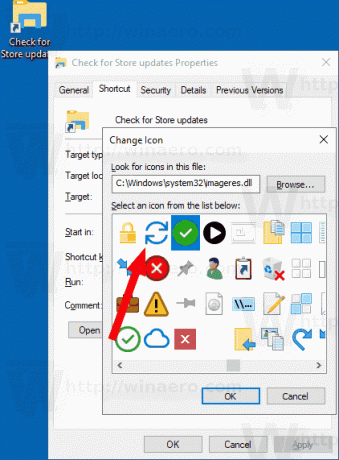
Klik på OK for at anvende ikonet, og klik derefter på OK for at lukke dialogboksen med genvejsegenskaber.
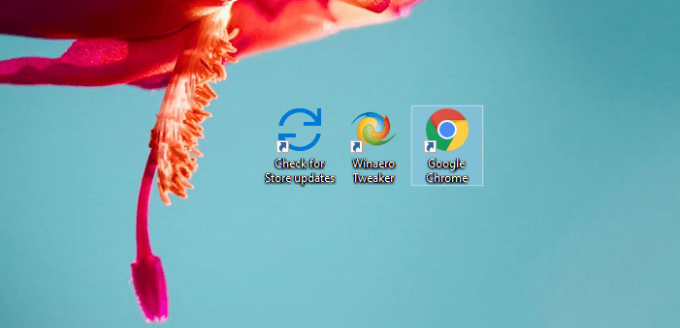
Hvis du klikker på genvejen, kommer du direkte til siden Butiksopdateringer.
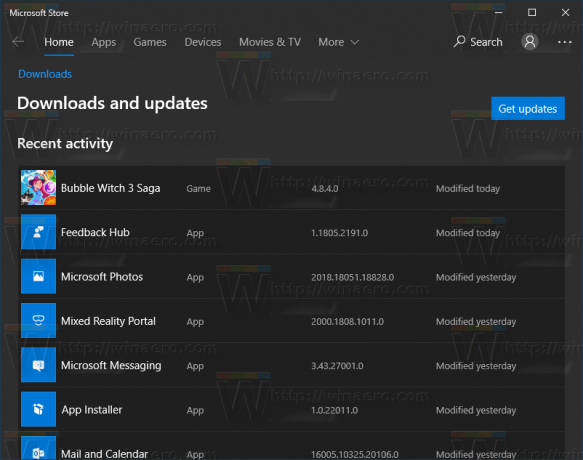
Nu kan du flytte denne genvej til et hvilket som helst passende sted, fastgør den til proceslinjen eller til Start,føje til Alle apps eller føj til Hurtig start (se hvordan aktiver Hurtig start). Du kan også tildele en global genvejstast til din genvej.
Kommandoen vi brugte er en speciel ms-settings kommando. Næsten hver indstillingsside og andre GUI-dele i Windows 10 har deres egen URI, som står for Uniform Resource Identifier. Dette giver dig mulighed for at åbne enhver indstillingsside eller funktion direkte med en speciel ms-indstillinger kommando. For reference, se
ms-indstillinger Kommandoer i Windows 10
Det er det.
